
 (WoT для любого ПК или ноутбука) ИЛИ (для мощного ПК или ноутбука попробуйте WoW)
(WoT для любого ПК или ноутбука) ИЛИ (для мощного ПК или ноутбука попробуйте WoW) 

Доброго времени суток, уважаемые читатели и подписчики моего блога! Я, Ростислав, рекомендую статью к полному прочтению, чтобы решить свои проблемы в данной теме. Компьютер – это сложное устройство, где все элементы тонко связаны между собой. Не качественная работа одного из узлов может привести к дефектам оборудования. Чтобы техника служила долго за ней нужно не только ухаживать, но и проводить диагностику. Это позволит своевременно выявить неисправность. Не каждый пользователь самостоятельно сможет это сделать. Сегодня я расскажу, что делать, если на экране монитора появились горизонтальные полосы, как убрать будет описано ниже. Не редко проблема вызвана технической поломкой, но это радует тот факт, что ничего критичного в этом обычно нет, а значит справиться своими силами вполне реально.
Почему возникают полосы
Монитор является средством для вывода изображения на дисплей. Он тесно связан с разными комплектующими компьютера. Порой разноцветные полоски – это следствие неправильной работы драйвера или сбой из-за вируса. Но программные проблемы редко являются основной причиной. Чаще причина заключается в неверном подключении узлов ПК или негативного влияния одного из них на другой.
Прежде чем начинать диагностику стоит проверить какого рода дефекты на экране. Если картинка просто деформируется или инвертируются цвета, то вероятная причина в драйвере. Его обновление простая задача. Лучше всего качать последнюю версию с сайта производителя. В случае, когда экран делится на полоски или распадается на пиксели, то причина явно в оборудовании, а не в программном обеспечении. Что делать в таком случае знают не все пользователи. Многие винят видеокарту, но вопрос может заключаться не в этом. Отошедшие провода, перегрев, пыль – все это возможные источники появления полос. Поэтому в первую очередь я рекомендую отключить компьютер от сети и начать последовательную диагностику каждого элемента.
Монитор
Почему может испортиться монитор? Чаще это физическое воздействие – удар, повышенная влага, попадание солнечных лучей на матрицу. Иногда испортить устройство может скачок напряжения или помехи в сети. Всем пользователям я рекомендую подключать монитор к электрической сети через сетевой фильтр. Это хороший способ защиты. Здесь есть свой нюанс. Иногда вместо сетевого фильтра используется удлинитель. При подключении в него разных устройств могут возникать шумы, которые и вызывают искажение изображения. В таком случае проверяем монитор путем отдельного подключения его к сети. Если это не помогло, то относим его к другу. Это самый простой способ исключить поломку монитора и начать проверять остальные составляющие компьютера.
Видеокарта
Второй узел, который отвечает за вывод изображения на экран – видеокарта. Она обрабатывает поступающие данные и формирует картинку. Как и любое устройство она может сгореть или испортиться. Помимо этого, она подвержена нагреву, засорению и другим неприятным явлениям. Диагностика видеокарты заключается в том, чтобы почистить ее от пыли, проверить работу кулера, при необходимости его смазать. Так же важно проверить целостность проводов подключения. Часто причина кроется в них. Случайно задетый ногой системный блок, отошедшие провода из разъема – вот и искажение изображения.
Если это не помогло, все провода целые, карта не греется и не грязная, то повторяем предыдущий пункт. Снимает видеокарту и снова идем в гости к другу. Видеокарта работает. Значит ищем проблему дальше.
Шлейфы
Сотрудники сервисов часто рассказывают о том, что большая часть поломок решается проверкой или заменой проводов подключения. Выше было сказано, что нужно проверить как подключена видеокарта. Однако, не помешает рассмотреть шлейфы, которые соединяют другие комплектующие. В чем заключается проверка? Устраняем пыль, проверяем надежность и правильно подключения, осматриваем провода на черные точки, изгибы и переломы. Многие пользователи за долгие годы пользования техникой не заглядывают внутрь своего системного блока и не подозревают какая там царит анархия. Множество проводов, перепутанных друг с другом, покрытие пылью, а порой и паутиной. Все это естественно повлияет на работу. Чтобы облегчить себе работу в будущем я рекомендую после покупки осмотреть системный блок, коммутировать провода и постараться уложить их максимально ровно. В последующем это позволит избежать поломок.
Во время коммутации проводов и проверки соединения не будет лишним осмотреть материнскую плату. На ней множество элементов и неподготовленный пользователь едва ли сам найдет проблему. Но мелкие дефекты заметить вполне реально. Речь идет о сгоревших резисторах. Это маленькие выступающие детали. Чаще всего имеют форму цилиндра, могут быть самых разных цветов – черный, зеленый, красный. Сгоревший транзистор будет черного цвета и со следами нагара. Второй признак его выхода из строя – вздутие. Менять самостоятельно их не стоит, но это звоночек к тому, что пора нести ПК в сервисный центр.
Проверка матрицы монитора
Выше я упоминал о том, что появление полос часто является следствием аппаратной поломки. Но иногда нюансы заключаются в настройке. Для начала следует попробовать сбросить установки монитора до заводских параметров. Сделать это очень просто. На корпусе устройства есть кнопки, которые позволяют поменять гамму, яркость, контрастность. Среди них всегда найдется кнопка сброса до заводских параметров. С ее помощью монитор возвращается к заводским настройкам.


Чтобы понять корректность работы самого монитора не будет лишним провести проверку на целостность матрицы и наличие скрытых заводских дефектов. Такой хитростью часто пользуются продавцы, чтобы продать клиентам услуги. Звучит все хитро и сложно, но фактически делается это легко.
Существует несколько способов:
- использование специальной программы;
- запуск видео;
- средства Microsoft.
Вариант 1 – скачать специальный софт на флешку и запустить его на ПК. Программ масса, они занимают мало место, а пользоваться ими достаточно легко.
Среди популярных утилит:
- nokia monitor test;
- eizo monitortest;


- passmark monitortest.


Эти улитилиты позволят не только выявить битый пиксель, но проверить матрицу на переход цветов, контрастность. В целом проверка заключается в том, чтобы прогнать устройство на заполнение одним цветом. Битый пиксель будет подсвечен другим цветом. Специальные изображения с градацией помогут определить правильно ли выводятся цвета.
Вариант 2 – заходим на youtube и вводим в поиск запрос «тест матрицы». Принцип аналогичный, только не потребуется ничего скачивать. Просто запускаем видео, расширяем на весь экран, убираем все лишние элементы и внимательно смотрим.
Вариант 3 – в настройках ОС есть специальные пункты, которые позволяют настроить под себя рабочий стол. Среди прочего здесь можно выбрать фон. Процесс проверки сводится к тому, чтобы убрать все элементы с рабочего стола, панель задач и последовательно заливать его одним цветом. Иными словами, это вариация первого варианта, только придется немного покопаться в настройках. Я не рекомендую пользоваться таким методом, ведь он самый длительный. Подходит в том случае, если нет интернета и специальных утилит.
Тем, кто все решит обратиться к этому способу, ниже последовательность действий:
- Персонализация – Параметры.
- Фон – Сплошной цвет – Дополнительный цвет.
- Выбрать нужно поочередно белый, серый, черный, зеленый, красный, синий цвета. Именно на них пиксели заметны.
- Возвращаемся к меню Персонализация и заходим в Панель задач.
- Выбираем «Автоматически скрывать панель на рабочем столе». Теперь она самостоятельно будет прятаться за пределы экрана. Чтобы вернуть ее на место достаточно сместить курсор вниз.
- Последний пункт. Кликаем на столе ПКМ и заходим в пункт «Вид». Внизу отмечаем «отображать значки рабочего стола».
- После выполнения этих действий на рабочем столе ничего не останется, кроме выбранного цвета. Действие нужно повторить для каждого из вышеперечисленных цветов.
Стоит понимать, что перечисленный выше софт и способы – это способ найти дефект матрицы. Ремонт в данном случае сводится к замене матрицы. Это дорогое удовольствие и провести его могут в сервисном центре. Рекомендую провести подобную проверку для нового девайса. Сделать это следует в магазине, так как при обнаружении пикселей дома или полос монитор будет сложно поменять быстро. Потребуется проверка качества, а это занимает 21 день. Неприятно купить новый монитор и 3 недели ждать пока его поменяют.
Настройка
Если полосы на экране видно слабо, и они скорее напоминают некорректное отображение цветов, то можно попытаться исправить это путем настройки. Есть ряд специальных программ, которые позволяют добиться максимально точного отображения цветов.
- Adobe Gamma. Из названия видно, что это детище известной компании, подарившей миру Photoshop. Некогда утилита входила в состав основного софта, но позже была незаслуженно убрана, так как создавали ее для ЭЛТ мониторов. Люди, которые работают с фотографией и вообще изображениями считают, что она вполне применима и для современных устройств. Более того является одной из лучших.


- Power Strip. Утилита хороша тем, что работает с целым списком видеокарт и открывает доступ ко многим настройкам. В ней можно настраивать не только цвет, но тактовую частоту монитора и другие важные параметры.
Появление полос на экране – это не причина для покупки нового монитора, видеокарты или системного блока. Часто дефект можно устранить самостоятельно, и я надеюсь, что эта статья поможет вам сделать это.
Если хотите быть в курсе, я есть в instagram, где выставляю новые статьи, которые появляются на сайте. А также там мой личный блог. А ещё вы можете оценить мой сайт и мои дельные советы. Как? Вот картинка, кликайте:
И не забывайте поделиться этой статьей с друзьями в соц сетях, вдруг она и им поможет разобраться в таких же проблемах. Снизу кнопочки ))
Спасибо за внимание! До новых встреч на моём блоге! С уважением, Ростислав Кузьмин.
На мониторе появились горизонтальные полосы
 Горизонтальные полосы на экране — это достаточно распространённая проблема, которая волнует многих пользователей. Эти горизонтальные полосы могут занимать так много места, что пользоваться ПК будет просто невозможно. Именно поэтому решить эту проблему нужно как можно быстрее.
Горизонтальные полосы на экране — это достаточно распространённая проблема, которая волнует многих пользователей. Эти горизонтальные полосы могут занимать так много места, что пользоваться ПК будет просто невозможно. Именно поэтому решить эту проблему нужно как можно быстрее.
Какими же бывают горизонтальные полосы и как узнать, что делать? Горизонтальные полосы могут быть как цветными, так и монохромными. Не имеет значения, как именно они выглядят. Всё дело в том, что они полностью парализуют работу экрана. В итоге пользователям необходимо сделать всё возможное, чтобы как можно скорее решить эту проблему. Сделать это можно разными способами, поэтому рекомендуется изучить их все. Итак, почему же появились белые полосы и рябит экран?
Содержание статьи
Отчего могут появиться горизонтальные полосы — ищем причину
Поиск причины горизонтальных полос может занять массу времени. В случае если речь идёт о цветных полосах, то причина может заключаться во влаге. Иногда она попадает внутрь системного блока или ноутбука из воздуха, если речь идёт об очень влажном климате. В таком случае решить проблему придётся при помощи изменения климата в помещении, где находится ПК, однако, подробную информацию об этом можно найти в следующем разделе.
Также нужно самым внимательным образом отнестись и к жидкости. Нередко она попадает на клавиатуру ноутбука. В таком случае можно с большой вероятностью ожидать самых разнообразных проблем. Жидкость, попавшая на клавиатуру, рано или поздно окажется внутри корпуса. Когда это произойдёт, она может попасть непосредственно на графический адаптер (видеокарту). После этого на экране сразу же появятся полосы. В таком случае отремонтировать видеокарту уже не удастся.
ВАЖНО! Точно такая же ситуация возникнет, если вода попадёт в системный блок стационарного компьютера. Тогда пользователю придётся заменить графический адаптер.
Если же на экране ПК появляются именно серые горизонтальные полосы, то проблема может заключаться в наличии каких-либо помех. Это возможно, если к компьютеру подключен ТВ-тюнер. В таком случае во время просмотра телепередач могут появляться помехи. Исправить эту проблему предельно просто. Серые полосы на ПК с ТВ-тюнером во время просмотра телепередач означают, что отсутствует сигнал.
Проблемы с видеокартой в ПК тоже могут вызвать горизонтальные полосы. Обычно речь идёт о полосах, которые появляются, а затем исчезают. Это может происходить раз в день. Бывает и так, что проблема наблюдается постоянно.
В некоторых случаях полосы появляются из-за того, что в мониторе есть какие-то проблемы с матрицей, однако, узнать об этом можно только после проведения комплексного тестирования, ведь матрица представляет собой слишком сложный компонент.
Как избавиться от горизонтальных полос
Как уже было сказано выше по тексту, избавиться от горизонтальных полос крайне сложно. Чаще всего они возникают из-за попадания воды на один из внутренних компонентов компьютера. В таком случае придётся менять пострадавший компонент на новый, ведь ремонт в данном случае практически невозможен. Рекомендуется отнести пострадавший ноутбук или системный блок в сервисный центр, однако, велика вероятность того, что там посоветуют заменить один из элементов ноутбука или системного блока на новый. К сожалению, другого решения проблемы при попадании влаги просто не существует.
 Решить проблему куда проще, если речь идёт о серых полосах на стационарном компьютере или ноутбуке с ТВ-тюнером, которые возникают во время просмотра ТВ. Тогда проблема заключается в плохом сигнале или его полном отсутствии. Что же нужно сделать, чтобы как можно скорее решить проблему? Обычно нужно как можно внимательнее изучить инструкцию к ТВ-тюнеру. Тогда удастся найти наиболее подходящий метод для того, чтобы поймать ТВ-сигнал. После этого проблема должна полностью исчезнуть.
Решить проблему куда проще, если речь идёт о серых полосах на стационарном компьютере или ноутбуке с ТВ-тюнером, которые возникают во время просмотра ТВ. Тогда проблема заключается в плохом сигнале или его полном отсутствии. Что же нужно сделать, чтобы как можно скорее решить проблему? Обычно нужно как можно внимательнее изучить инструкцию к ТВ-тюнеру. Тогда удастся найти наиболее подходящий метод для того, чтобы поймать ТВ-сигнал. После этого проблема должна полностью исчезнуть.
СПРАВКА! Если же даже после правильной настройки ТВ-тюнера по инструкции сигнал так и не исчез, проблема может заключаться с одним из телеканалов. Возможно, что на нём идут профилактически работы.
Бывает и так, что руководство канала приняло решение прекратить вещание на территории той либо иной страны.
В случае, если проблема заключается в излишне влажном воздухе, то тогда пользователю придётся потратить массу времени на то, чтобы установить специальные устройств в помещении, где находится ПК. Эти устройства предназначены для того, чтобы поддерживать определённый уровень влажности воздуха. Стоит ли говорить о том, что такие устройства имеют сравнительно высокую стоимость? Как раз поэтому для влажного климата нужно покупать ПК и ноутбуки, которые могут выдержать такие условия работы. Другого решения просто не существует.
Если речь идёт о неисправности видеокарты, то тогда придётся потратить немало сил на то, чтобы как можно скорее решить эту проблему. Замена видеокарты в большинстве случаев поможет убрать горизонтальные полосы. Все остальные меры помогут лишь на короткий промежуток времени.
Как проверить матрицу
 Проверка матрицы — это важный шаг для того, чтобы как можно точнее установить проблему неисправности. Как это можно сделать? Проще всего отнести монитор в сервисный центр. Там смогут разобрать ноутбук и уточнить наличие той либо иной проблемы. Если же нести монитор в сервисный центр невыгодно или слишком дорого, то можно попытаться разобраться монитор самостоятельно. Перед этим нужно зайти на сайт официального производителя монитора или ноутбука, а затем узнать о местоположении матрицы. Дело в том, что этот компонент может располагаться в разных местах в зависимости от модели экрана, а также его производителя, поэтому назвать какое-то одно место, где она может быть установлена, крайне сложно.
Проверка матрицы — это важный шаг для того, чтобы как можно точнее установить проблему неисправности. Как это можно сделать? Проще всего отнести монитор в сервисный центр. Там смогут разобрать ноутбук и уточнить наличие той либо иной проблемы. Если же нести монитор в сервисный центр невыгодно или слишком дорого, то можно попытаться разобраться монитор самостоятельно. Перед этим нужно зайти на сайт официального производителя монитора или ноутбука, а затем узнать о местоположении матрицы. Дело в том, что этот компонент может располагаться в разных местах в зависимости от модели экрана, а также его производителя, поэтому назвать какое-то одно место, где она может быть установлена, крайне сложно.
Проще всего проверить матрицу при помощи специализированного ПО. Это может быть как популярная программа «Эверест», так и аналогичное ПО. Однако нужно понимать, что все эти программы не помогут установить точную причину проблем. Они позволят узнать о наличии какой-либо неисправности лишь поверхностно. Вполне очевидно, что такой информации может оказаться мало, чтобы полностью устранить эту проблему.
Самые распространенные причины полос
 Самая распространённая причина — это жидкость. Нередко пользователи проливают на клавиатуру своего ноутбука компоты, молоко, воду и газированные напитки. Неудивительно, что после этого ноутбук неспособен нормально функционировать. Жидкость может полностью вывести из строй компьютер, после чего ремонт будет либо слишком дорогим, либо отремонтировать ПК и вовсе будет невозможно.
Самая распространённая причина — это жидкость. Нередко пользователи проливают на клавиатуру своего ноутбука компоты, молоко, воду и газированные напитки. Неудивительно, что после этого ноутбук неспособен нормально функционировать. Жидкость может полностью вывести из строй компьютер, после чего ремонт будет либо слишком дорогим, либо отремонтировать ПК и вовсе будет невозможно.
Другая популярная причина связана с влагой воздуха. Данная проблема особенно актуальна для стран с жарким климатом. Кроме этого, полосы на экране могут появиться даже в странах с умеренным климатом в особенно жаркие дни.
СПРАВКА! Также полосы могут появиться на экране при включённом ТВ-тюнере для просмотра телеканалов. Это возникает особенно часто, если речь идёт о старых ТВ-тюнера и телеканалах, которые имеют ограниченное вещание.
Кроме этого, полосы могут появиться и в случае неисправности графического адаптера. Если эти полосы появляются и исчезают с определённой периодичностью, то проблема явно заключается в наличии проблем с графикой.
Подпишитесь на наши Социальные сети
Современные устройства с каждым годом становятся все более комфортными в работе. Согласитесь, приятно сесть работать за компьютер с монитором, имеющим идеальное изображение и качественную цветопередачу. Но как быть, если появилась полоса на мониторе? А если их несколько? Прежде чем действовать, нужно найти проблему, из-за которой эта полоса или полосы появились.

Источник
Если быть откровенными, то ни один вирус мира, сбой программного обеспечения и даже отсутствие некоторых драйверов никогда не были и не будут причиной появления полос на экране компьютера или ноутбука. Полосы на мониторе – это результат отрицательного влияния некоторых элементов компьютера или даже неправильного их взаимодействия между собой.
Характер их на самом деле тоже многое означает. В некоторых случаях по ним можно определить, находится ли поломка в самом мониторе и его следует заменить, или в чем-то другом.

Причины
Проблемы с монитором – это отличный повод проверить и почистить оборудование. Профессионалы настоятельно рекомендуют отбросить всякую мысль о том, что проблема в драйверах или некорректной работе каких-то программ. Это только технический вопрос. Почему на этом так акцентируется внимание? Потому что после появления полос многие отключают компьютер и думают, что его нельзя включать. Так как проблема в железе, машина продолжает быть рабочей. Она просто ждет, когда ее полностью продиагностируют.
Горизонтальные или вертикальные полосы на мониторе могут появиться из-за перегрева оборудования или и вовсе его поломки.
Внимательный осмотр
Монитор и компьютер соединены одним коварным кабелем – это VGA. Во многих устройствах по бокам от разъёма имеются отверстия для того, чтобы можно было плотно прикрутить этот кабель, но не всегда. Именно поэтому многие предлагают начать поиск причины полосы на мониторе именно с проверки его подключения. Кабель должен «сидеть» твердо и ровно, никаких шатаний и так далее. Кроме того, на его поверхности должны отсутствовать любые повреждения. Если вы видите, что кабель передавлен или надорван, то можете смело его менять – дальнейшее использование может быть связано с появлением дефектов на изображении.
Чистота
Если вы столкнулись с описываемой проблемой, спросите себя, как давно проводилась чистка компьютера или ноутбука. И речь идет не только о том, чтобы провести по устройству пылесосом. Важно регулярно осуществлять полную чистку компьютера или ноутбука при помощи кисточки и пылесоса, или же хорошего компрессора, с полной заменой термопасты в необходимых местах.
Это даст возможность оборудованию не нагреваться и работать максимально плавно. Но как быть, если полосы на мониторе даже после чистки не проходят?

Шлейфы
Что это? Это небольшие кабеля, которые соединяют разные части компьютера между собой. Вертикальные или горизонтальные полосы на мониторе могут быть следствием неправильно или некачественно подключённых шлейфов, а иногда и полной их поломки.
Для начала проверьте каждый миллиметр на наличие физических повреждений. Причин их возникновения довольно много, поэтому на этом мы сосредотачиваться не станем. Если обнаружен надрыв, черная точка, подозрительный изгиб или еще что-то, что вызывает сомнения, проверьте кабель на другом устройстве и в случае подтверждения своей догадки замените его на новый.
Убедитесь, что каждый шлейф не только на своем месте (перепутать их может даже опытный мастер), но и правильно вставлены. Это довольно кропотливая работа, но в некоторых случаях именно она помогает избавиться от проблемы.
Причиной некорректной работы может стать окисление контактной поверхности шлейфа. Чтобы его устранить, извлеките шлейф из разъема и протрите контакты обычным ластиком.

Видеокарта
Видеокарта – это центр обработки всех изображений. Именно сбои в работе этой небольшой части устройства чаще всего вызывают различные полосы на мониторе. Для того чтобы исключить из причин возникновения ряби видеокарту, нужно проверить, корректно ли она работает.
В проверку входит:
- очистка платы от пыли при помощи ватных палочек;
- извлечение и возврат на место платы и всех соединительных шлейфов;
- проверка всех проводов, которые должны быть целыми, без различных заломов и так далее;
- работа с кулером, в котором не должно быть пыли и посторонних предметов.
Если после всех вышеописанных манипуляций кажется, что карта исправна, попробуйте ее подключить к другому компьютеру, например, к устройству вашего друга или родственника. Если при подключении вашей платы на другом компьютере появятся такие же полосы – вы нашли причину возникновения описываемой проблемы. Что делать? Нести компьютер в сервис или самому купить и установить новую видеокарту, подходящую под параметры вашего компьютера.
Тем не менее полосы – это не всегда проблемы с видеокартой. Иногда дело в самом мониторе.
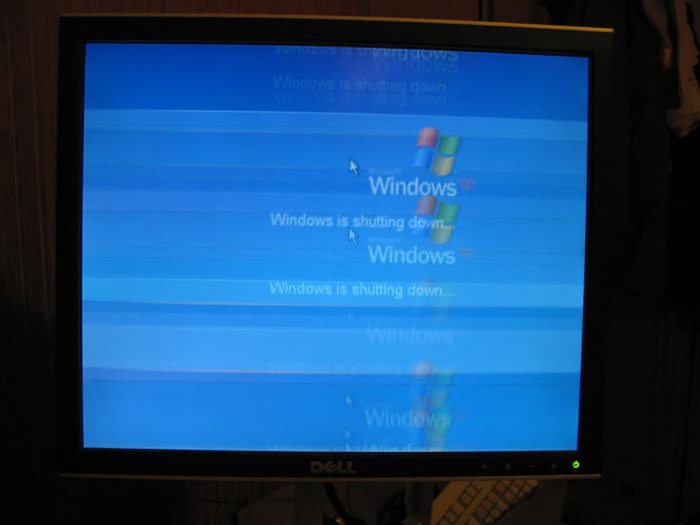
Неисправен монитор
Горизонтальные полосы на мониторе могут быть вызваны самим отображающим устройством. В некоторых случаях этот неприятный узор появляется из-за физических повреждений. О чем идет речь? Это падения самого монитора, удар какой-либо его части чем-то или обо что-то и так далее. Полосы, которые возникают из-за этого, зачастую цветные.
Помимо прямого физического воздействия в виде ударов, негативное влияние на монитор оказывают прямые солнечные лучи, высокая влажность или температура. Любое нарушение правил эксплуатации тоже может стать причиной возникновения полос.
Как определить, что вертикальная полоса на мониторе – это проблема в самом экране? Как говорил один известный герой: «Элементарно, Ватсон!» Нужно просто подключить монитор к другому компьютеру. Для этого не нужно никаких умений или талантов!
Чтобы понять, как «лечить» устройство, нужно узнать, как оно работает.

Устройство и ремонт монитора
Как известно, само изображение – это множество цветных точек. Для того чтобы точно отображать их на экране, в монитор встроены специальные микросхемы, которые отдают команды пикселям и те включаются или, наоборот, отключаются. Эти «драйвера» находятся на матрице дисплея и каждый из них отвечает за свою зону.
Шлейф матрицы, по которому и передается сигнал о воспроизведении картинки, прикреплен специальным веществом – это своего рода клей с токопроводящим эффектом. Именно эта часть устройства является слабым звеном, которое чаще всего выходит из строя. Как только дорожки отслаиваются от драйвера на шлейфе, на мониторе появляются тонкие вертикальные линии.
В некоторых случаях помогает настройка яркости монитора или небольшой ремонт. Последний включает в себя подклеивание, а точнее, прижимание верхней части монитора (шлейфа к корпусу матрицы при помощи, например, распорки). Но это лишь кратковременное решение проблемы.
К сожалению, ремонт поломанного монитора – это недешево. Почему? Тонкие вертикальные полосы на мониторе говорят о скорой замене матрицы, стоимость которой составляет 80% от общей цены на устройство. Некоторые считают более целесообразным просто приобрести новый монитор.
Исследуйте сам монитор
Хотя в начале статьи и говорилось, что полосы – это физическая проблема, но есть случай, когда дело в самом мониторе. О чем речь? Черная полоса на мониторе с любой его стороны – это неверная настройка агрегата. Такая проблема частенько случается и не несет в себе никакой опасности.
Чтобы вылечить монитор от этого «недуга», можно воспользоваться самым простым советом. Каким? Используйте кнопки монитора. На любом аппарате есть кнопка автоматической настройки, которая в считаные мгновения решит эту проблему. Чтобы наверняка нажать нужную клавишу, исследуйте инструкцию к вашему аппарату. Это позволит определить, с каким разрешением должен работать именно ваш монитор. Если в системе установлено несоответствующее разрешение или соотношение сторон, полосы устраняются просто правильной настройкой параметров выдаваемого видеокартой изображения.
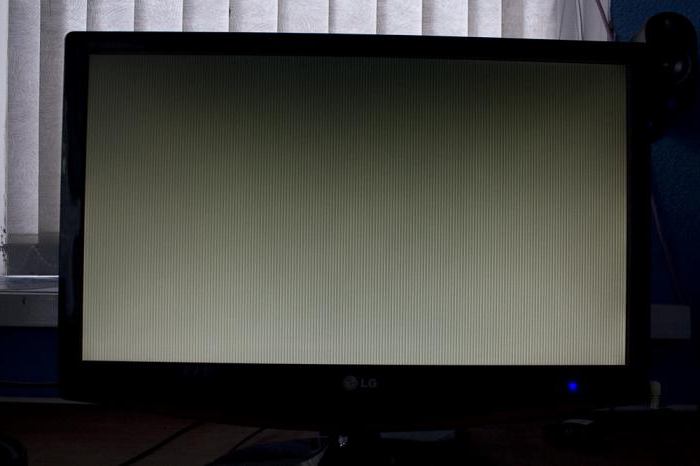
Кстати, при помощи некоторых других кнопок можно настроить и оптимальную для глаз яркость монитора.
«Битый» пиксель
Помимо неприятных вертикальных или горизонтальных полос на мониторе, многих здорово выводят из себя так называемые битые пиксели. В наше время создан ряд методов, которые в некоторых случаях могут спасти ситуацию.
- «Массаж». Услышав предложение сделать поврежденному пикселю массаж, многие приподнимут одну бровь и начнут вызывать врача для того, кто это предложил. Тем не менее на различных форумах нередко можно встретить предложение от пользователей аккуратно потереть пиксель ватной палочкой 10-15 минут. Про то, работает ли этот способ, в интернете практически ничего нет. Зачастую он не может помочь, но попытаться, не прикладывая чрезмерных усилий, все же стоит.
- Программа для настройки монитора и устранения «битых» пикселей. Этот вариант более профессиональный, хоть и не всегда решает поставленные перед ним задачи. Принцип работы программ для устранения битого элемента – заполнение его пикселями различных цветов и оттенков. По утверждениям разработчиков, проблема должна покинуть монитор уже после получаса работы программы. Постоянные смены параметров выводимого на пиксель сигнала должны сработать в качестве «клина», выбив его в нормальный режим работы.
- Совмещение обоих методов.
Если ничто из этого не работает, остается два варианта – смириться или купить новый монитор.
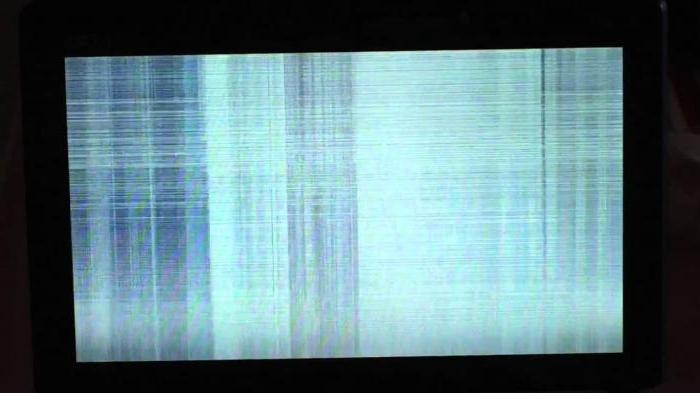
Настраиваем технику
На самом деле не только черная полоса на мониторе может мешать комфортной работе за компьютером. Если ваше устройство некорректно отображает цвета, могут возникнуть некоторые неприятности. Например, если ваша работа связана с фотографией, то те цвета, которые показывает неточный монитор, при выводе картинки на нормальный экран могут испортить вашу репутацию как специалиста. А если вы используете компьютер для развлечений, то ваши глаза будут уставать в разы быстрее. Так что же предпринять?
Многие профессионалы рекомендуют поставить себе программу для настройки монитора. Есть несколько интересных вариантов.
- Adobe Gamma. Эта программа ранее была частью «Фотошопа». Почему сейчас это не так, отчасти понятно из ее дизайна, ведь он так и навевает теплые чувства ностальгии за ЭЛТ- мониторами. Для них она и была написана. Тем не менее некоторые считают эту программу прекрасной и пригодной для использования с современными системами отображения информации, и спорить с ними никто не собирается.
- Atrise lutcurve. Недорогая программка на русском языке, которая понятна благодаря многочисленным подсказкам автора.
- PowerStrip. Достоинством этой программы принято считать возможность работы с самыми разными видеокартами с доступом к более чем пяти сотням параметрам этой части компьютера. С ней можно откорректировать не только цветопередачу, но и тактовую частоту и производительность работы монитора.
Это лишь несколько вариантов, которые могут улучшить вашу жизнь. Кстати, в некоторых случаях они также могут устранить полосы на мониторе.
Выводы
Как ни крути, а комфорт использования не только монитора, но и всего компьютера в целом – это работа пользователя. В этой статье отчетливо показана взаимосвязь регулярного обслуживания компьютера с годами его работы, ведь при чистом радиаторе процессора или видеоадаптера вероятность перегрева оборудования значительно уменьшается.
Помимо того, очень важно следить, чтобы сам монитор не подвергался никаким испытаниям в виде воздействия на него прямого солнечного света, обогревательной техники, высокой влажности и так далее.
Если уж так вышло, что на вашем мониторе появились полосы, вы вынули все кабели, поставили их на места, но ситуация не изменилась, а вы не имеете понятия, что и как устроено в компьютере, настоятельно рекомендуем обратиться в сервисный центр. Этот вариант заметно упростит вам жизнь.
  для начинающих | ноутбуки
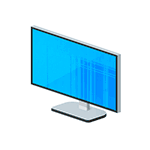 Если на экране монитора компьютера появились полосы или артефакты или то же самое происходит на экране ноутбука, горизонтальные или вертикальные, белые, красные, зеленые или синие — вы не одиноки в своей проблеме, она очень распространена. К сожалению, чаще всего это требует ремонта, но не всегда.
Если на экране монитора компьютера появились полосы или артефакты или то же самое происходит на экране ноутбука, горизонтальные или вертикальные, белые, красные, зеленые или синие — вы не одиноки в своей проблеме, она очень распространена. К сожалению, чаще всего это требует ремонта, но не всегда.
Далее о том, что может быть причиной того, что на экране ноутбука появляются полосы или аналогичная проблема возникает на мониторе компьютера, фото с примерами таких полос и что по их внешнему виду можно сказать об источнике проблемы и соответствующие им методы решения.
Примечание: если полосы или артефакты появляются лишь в какой-то одной программе, то чаще всего проблема заключается в том, как эта программа взаимодействует с видеокартой или с драйверами последней. К примеру, если странные полосы стали появляться в браузере Google Chrome, обычно достаточно отключить аппаратное ускорение в браузере, для некоторых других программ, например, проигрывателей видео, это тоже может быть актуальным.
Основные причины появления полос на экране ноутбука и монитора компьютера
Среди основных причин появления горизонтальных или вертикальных цветных, белых или черных полос на мониторе можно выделить:
- Проблемы с видеокартой, видеочипом (перегрев, аппаратные неисправности) — как правило, в этом случае видно, что причина не в самом дисплее (если до этого вам доводилось видеть проблемы со шлейфом или матрицей — скорее всего будет понятно), более того, в безопасном режиме, с низким разрешением и в БИОС изображение может оставаться нормальным (но не всегда). Внешний вид полос в этом случае часто имеет вид артефактов, странных элементов изображения и текста в разных местах, либо полос (часто цветных) упорядоченных в определенной системе по всему экрану равномерно, примеры будут приведены далее. В этой ситуации чаще всего имеет место горизонтальное распределение артефактов или полос: даже если сами полосы вертикальные, но мы видим их равномерно распределенными по горизонтали по всему экрану, по всей видимости что-то с видеокартой (но возможен и второй вариант).
- Проблемы со шлейфом матрицы ноутбука или кабелем (или разъемом) подключения монитора компьютера. Внешне может выглядеть как в предыдущем случае, так и как в следующем варианте. Иногда при этом экран может «окрашиваться» в какой-то цвет. При открытии-закрытии крышки ноутбука, либо при физическом воздействии на кабель монитора внешний вид полос или артефактов может меняться. В случае со шлейфом ноутбука также может наблюдаться пропадание изображения на большой области экрана: она становится белой или черной или наблюдаться одиночная вертикальная полоса какого-то цвета.
- Повреждения матрицы ноутбука или экрана монитора. Обычно выглядит либо как набор разноцветных вертикальных полос в какой-то одной области экрана (могут, в свою очередь состоять из горизонтальных), иногда — как одиночные вертикальные полосы, также возможен вариант черных пятен на изображении (часто имеют горизонтальную ориентацию). При серьёзных повреждениях матрицы могут быть и более интересные рисунки, сочетания вертикальных и горизонтальных линий.
Примеры полос на экране монитора компьютера и ноутбука и соответствующие причины
А теперь примеры таких полос на экранах и указание конкретной проблемы, которая их вызвала, чтобы у вас была возможность предположить, что же является причиной в вашем случае.
На представленных ниже снимках причина — вероятнее всего в видеокарте.
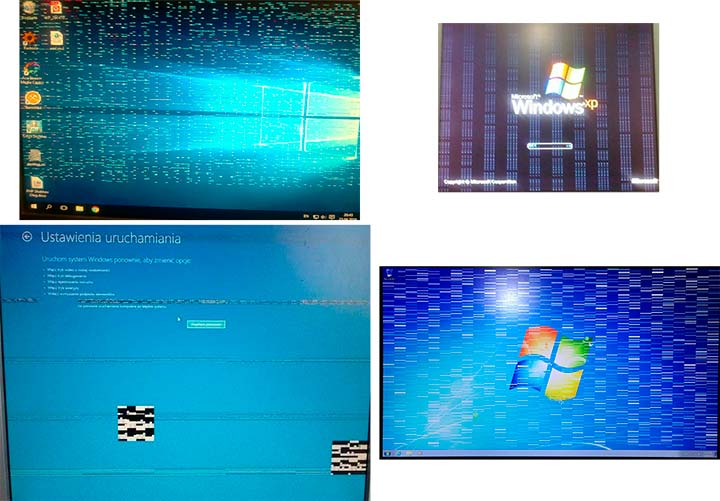
Следующие 3 варианта могут говорить как о проблемах с видеокартой, так и о проблемах со шлейфом экрана на ноутбуке или кабелем на ПК (или разъемами на видеокарте и мониторе).
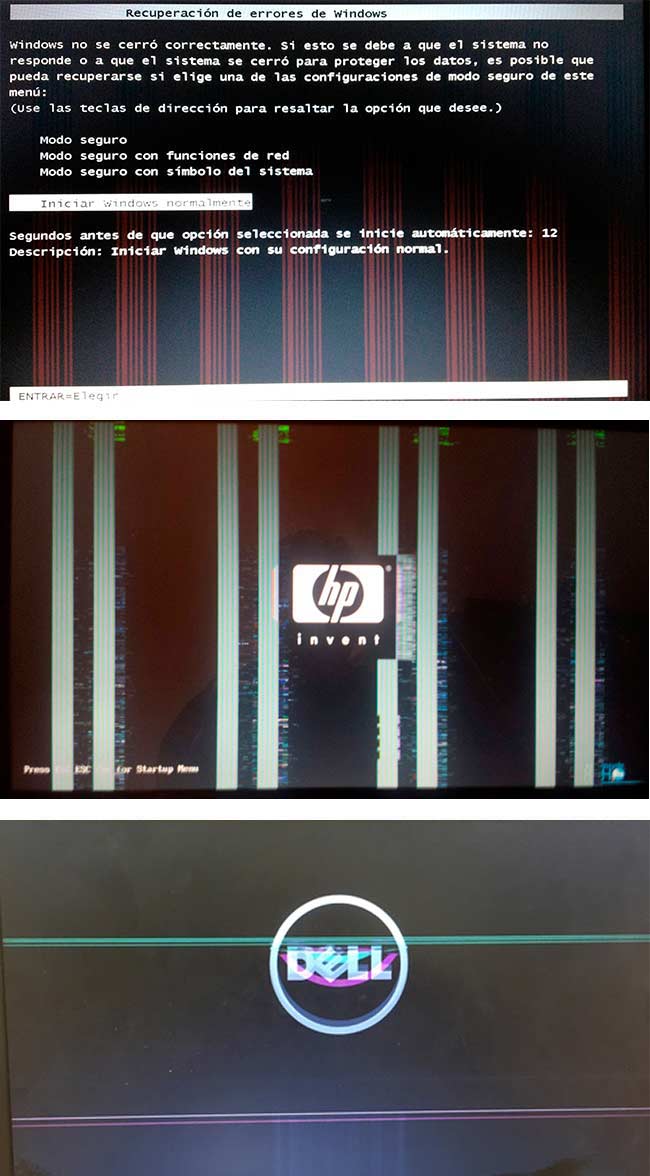
Ниже — 3 варианта с большой вероятностью сообщающие о проблемах со шлейфом матрицы на ноутбуке или проблемами в подключении монитора компьютера.
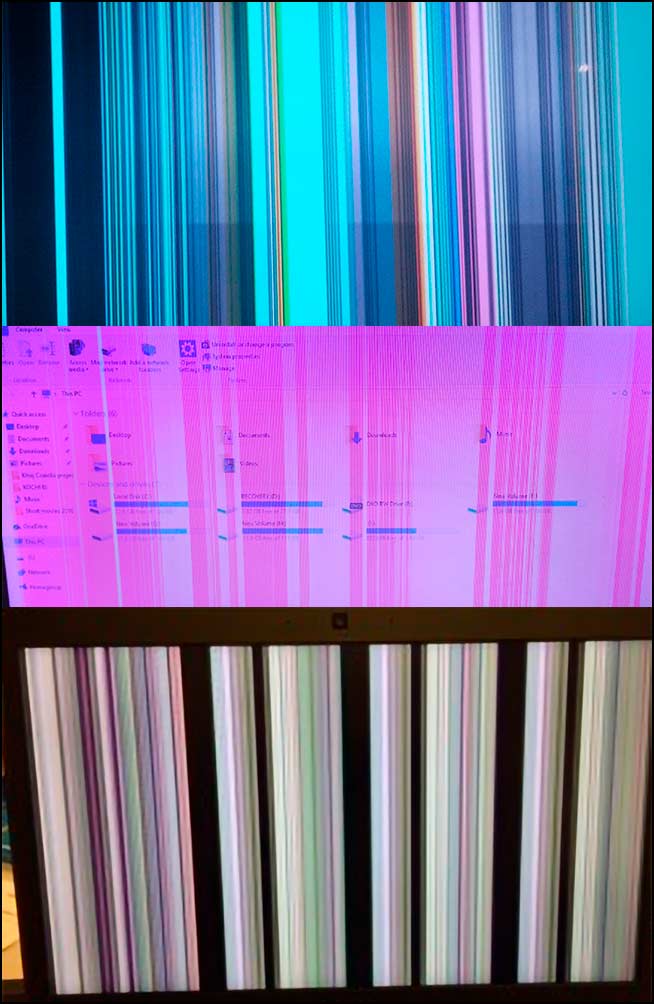
И наконец, так могут выглядеть повреждения самой матрицы вследствие удара, продавливания или других физических повреждений. Картина может сильно отличаться в зависимости от места и силы повреждения.
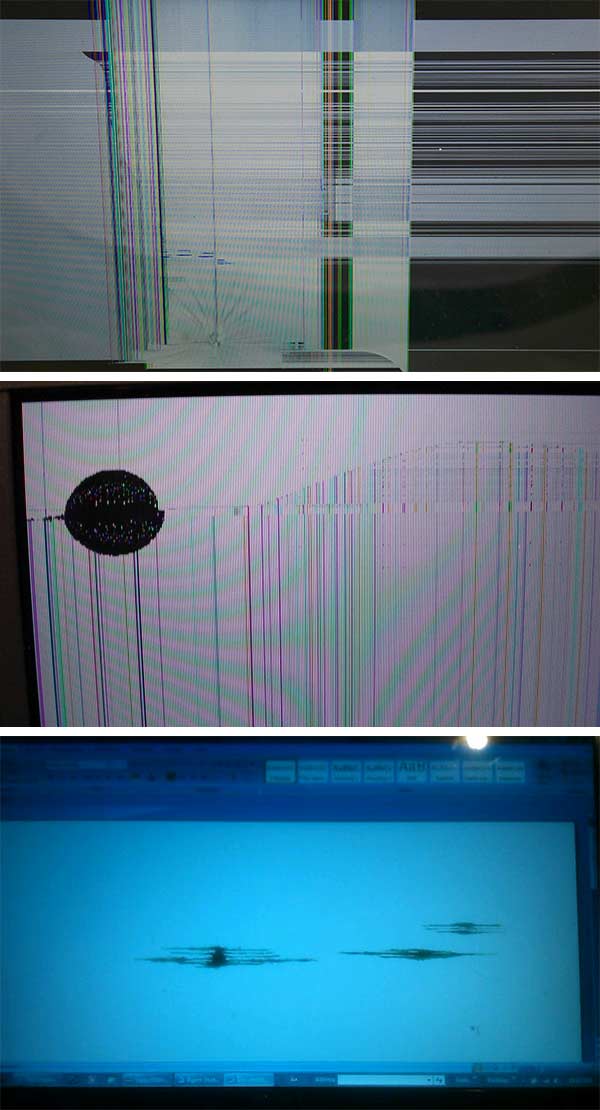
Что делать, чтобы исправить проблему с полосами на экране
Для большинства случаев, таких как повреждение шлейфа, аппаратные неисправности видеокарты или повреждение матрицы экрана придется обратиться за ремонтом оборудования или менять его, но иногда возможны варианты:
- В случае, если предполагается проблема с видеокартой, а у вас настольный компьютер, у которого есть отдельный выход интегрированного видео, и интегрированная видеокарта включена — попробуйте подключить монитор к этому выходу.
- Если предполагаются проблемы с подключением и речь, опять же, о ПК можно попробовать другие кабели, входы на мониторе и выходы на видеокарте.
- Ноутбук с разбитой матрицей или испорченным шлейфом обычно можно подключить к внешнему монитору или к телевизору (см. Как подключить ноутбук к телевизору).
- Если вы не уверены, в том, дело в мониторе компьютера или самом компьютере (его видеокарте), попробуйте подключить монитор к ноутбуку, другому компьютеру, игровой консоли и посмотреть, сохранится ли проблема.
Частая рекомендация — обновить или откатить драйверы видеокарты. Вы можете попробовать это сделать, но это помогает в очень редких случаях и только для первого сценария: когда мы предполагаем проблемы с видеочипом.
Надеюсь, что-то из представленной информации поможет разобраться, в чем именно проблема в вашем случае и предпринять соответствующие действия для её решения.
А вдруг и это будет интересно:
Горизонтальные полосы на мониторе компьютера
Сегодня в век развития высоких технологий важны не только новейшее оборудование и аппаратура, но и тонкая взаимосвязь различных компонентов. Прежде всего речь идет конечно же о персональных компьютерах, которые сегодня развиваются бешеными темпами.
Чтобы они не ломались и правильно работали, им необходим уход и тщательное наблюдение. На каждый пользователь может обеспечить необходимые условия эксплуатации. По этой причине могут возникать различные проблемы, которые доставляют пользователям массу неудобств.
Речь в основном идет о проблемах технического характера. Их очень тяжело диагностировать, но зато достаточно просто исправить собственными силами. В данном обзоре мы попробуем разобраться, почему могут возникнуть полосы на мониторе компьютера, которые порой приводят к затемнению картинки. Проблема, к счастью, не критическая. Сегодня решается она достаточно легко. Полосы на экране монитора могут указывать на неисправность другого оборудования. В этом случае придется срочно выполнить его замену.
В чем заключается проблема?
Прежде, чем пытаться разобраться с источником возникновения вертикальных полос, необходимо уделить внимание рассмотрению самой проблемы. В большинстве случаев она носит чисто технический характер. Активность вирусов, сбои в работе программного обеспечения и другие проблемы не являются причинами, по которым на экране монитора могут появиться дефекты. Вертикальные полосы появляются вследствие негативного влияния на монитор различных элементов компьютера в случае их неправильного взаимодействия между собой.
Более подробно о характере данной проблемы вы узнаете только после проведения диагностики оборудования. В случае возникновения данной ситуации на мониторе компьютера могут начать появляться различные дефекты. Пользователю это приносит массу неприятностей. Полосы могут полностью заслонять собой монитор или заменять цвета. Также изображение на экране может вообще полностью распадаться на пиксели. Почему может возникнуть подобная проблема? Если не мониторе компьютера появились полосы, это означает только одно: пора проводить диагностику оборудования.
Не сваливайте все проблемы на неправильное функционирование видеокарты. Данный элемент отнюдь не всегда является главной причиной возникновения проблемы. Причастны к этому могут быть и другие компоненты вашего компьютера. Исключите варианты, связанные со сбоями в работе программ и драйверов. Ухудшение качества изображения и появление полос – это проблема чисто технического характера. Вы можете смело отключать монитор от компьютера и приступать к проверке оборудования на предмет наличия физических повреждений, запыленности или других проблем.
Причины появления данной проблемы
Горизонтальные или вертикальные полосы на мониторе могут появляться из-за перегрева или поломки оборудования. Учитывайте также вероятность неправильного взаимодействия между собой различных технических элементов вашего ПК. Не забывайте также, что причина данной проблемы может заключаться в загрязнении или запылении шлейфов, соединяющих между собой различные элементы вашего компьютера. Поэтому для установления истинной причины появления дефектов на экране компьютера необходимо выполнить ряд диагностических процедур.
Именно они и позволят вам определить истинную причину возникновения проблемы. После этого можно будет приступать к поиску методов устранения данной неисправности. Помните, не стоит сразу бежать в сервис. В большинстве случаев исправить данную проблему можно собственными силами. Если же техническая проблема была классифицирована как критическая, тут вам все-таки придется обратиться в сервисный центр.
Видеокарта
Дефекты на экране монитора, в том числе и горизонтальные полосы, могут быть в первую очередь вызваны неисправностью графического адаптера. В этом случае необходимо проверить, правильно ли функционирует видеокарта. Возможно, на ней запылился кулер. Это может привести к перегреву оборудования. Также проверьте правильность подключения видеокарты к материнской плате и целостность проводов. Видеокарта в персональном компьютере выполняет функцию центра по обработке изображений.
В случае ее неисправности могут возникать дефекты изображения. Видеокарту необходимо очищать от пыли, используя ватные палочки. Если плата работает нормально, то возможно причина проблемы в разъемах. Проверьте их на предмет физических повреждений. Если вы обнаружите, что провода повреждены, значит вам предстоит замена оборудования. Если никаких проблем обнаружено не было и все разъемы видеокарты были очищены, необходимо провести еще одну проверку. Она состоит в исследовании технических особенностей видеокарты.
Звучит все достаточно сложно, однако на самом деле все оказывается очень просто. Нужно проверить используемое вами оборудование на другом ПК. Просто вставьте видеокарту в другой компьютер и посмотрите, не появились ли на нем полосы. Если полос не будет, значит проблема не в видеокарте. Если же дефект все-таки имеется, значит причина его возникновения кроется именно в графическом адаптере. В этом случае вам необходимо отдать видеокарту в ремонт или приобрести новую.
Поломка монитора
Если на мониторе вашего компьютера появились темные полосы, это еще не повод для паники. Просто проверьте свое оборудование. Проблемы, касающиеся деформации изображения, могут быть вызваны любым физическим воздействием на монитор. Можно также отметить такие факторы, как воздействие солнечных лучей, повышенную влажность и т.д. Чтобы проверить устройство, не обязательно нужно иметь техническое образование. Просто подключите монитор к другому компьютеру. Можно обратиться за помощью к другу. Если после подключения к другому компьютеру полосы на мониторе исчезнут, значит проблема заключается в неисправности вашего компьютера. Если же полосы на мониторе останутся, значит вам нужно будет отнести его в ремонт. Исправить данную поломку своими силами вряд ли получится.
Проверка шлейфов
Появление полос на экране монитора может свидетельствовать о возникновении проблем, связанных с соединениями элементов. Они могут быть просто запылены или повреждены физически. Чтобы проверить состояние шлейфа, необходимо просмотреть внимательно каждый его миллиметр. Нет ли на нем черных точек? Правильно ли воткнут сам шлейф? Нет ли на нем изгибов? Правильно ли подключено устройство? Можно попробовать проверить шлейфы на другом компьютере.
Проблема с шлейфом на самом деле довольно сложная. Не каждый пользователь сможет самостоятельно проверить провод на предмет наличия повреждений. Поэтому вряд ли получится моментально диагностировать проблему. Хорошо, если под рукой у вас будет несколько запасных шлейфов, чтобы заменить их при необходимости. Если после использования новых шлейфов, полосы на экране все равно останутся, значит источник проблемы кроется в другом оборудовании. Если проблему удалось устранить, значит вы можете продолжать наслаждаться всеми преимуществами виртуального пространства.
Чистка компьютера
Полосы на мониторе, как правило, появляются совершенно неожиданно для пользователя. Однако данная проблема вполне закономерна. Главным врагом любого компьютерного элемента является пыль. Чтобы снизить вероятность возникновения данной проблемы, следует очищать компьютер от пыли хотя бы раз в неделю. Это позволит снизить риск поломки оборудования, в том числе и возникновения на экране темных полос. Для очистки необходимо использовать сухую тряпку. Также подойдут для этой цели ватные палочки. С их помощью можно очистить даже самые труднодоступные места вашего ПК.
Неисправность внутренних элементов компьютера
Не стоит исключать и вероятность поломки одного из внутренних девайсов ПК. Это также может привести к возникновению дефектов на экране. К этим элементам можно отнести и дорожки на материнской плате. Если вы внимательно присмотритесь к данным элементам, то наверняка сможете обнаружить, что некоторые резисторы вздулись и полоски почернели. Это может быть причиной возникновения дефекта. Своими силами такую поломку вам не устранить. Поэтому, если вы заметили, что один из элементов материнской платы вышел из строя, скорее всего вам необходимо будет заменить всю плату целиком.
Появление полос на мониторе: как решить проблему?
В данной статье были рассмотрены наиболее часто встречающиеся причины возникновения данной проблемы. Первое, что вам в любом случае предстоит сделать, это выполнить диагностику оборудования. Затем необходимо очистить компьютер от пыли. Запыленность может стать причиной перегрева важных элементов персонального компьютера.
Вертикальные полосы на мониторе и любые другие графические дефекты могут быть вызваны рассмотренными нами неполадками. Также мы рассмотрели несколько способов устранения возможных неполадок. В том числе мы рассмотрели вопрос неисправности самой материнской платы. Она может являться источником негативного воздействия. Проверить это, к сожалению, довольно сложно. Единственным правильным решением проблемы в этом случае будет обращение в сервисный центр. Остальное проверить достаточно просто. Специализированный сервис гарантировано поможет вам устранить данную неисправность.
Распадение изображения на пиксели, черные полосы на мониторе или полное исчезновение изображения, а также некорректная цветовая гамма – все это может указывать на неисправность одной из систем вашего компьютера. После прочтения данной статьи вы знаете, как можно самостоятельно выполнить диагностику оборудования, а также как можно своими силами устранить возможные причины возникновения дефектов на мониторе. Многие пользователи боятся что-либо трогать своими руками или разбирать персональный компьютер.
В этом случае, если не уверены в собственных силах, вы можете обратиться в специализированный компьютерный центр. Квалифицированные специалисты окажут вам все необходимые услуги. Ваш компьютер почистят, а изображение на мониторе будет восстановлено. За определенную плату, конечно же… Если поломка критическая, специалисты укажут вам на нее и проконсультируют о возможных способах ее устранения. Теперь вам будет проще ориентироваться даже при возникновении нештатных ситуация при работе с персональным компьютером. Надеемся, что данная статься дала вам новую информацию об управлении и контроле компьютерных систем.
Горизонтальные полосы на мониторе компьютера
Техническое оборудование, новые технологии, тонкая, но не необходимая взаимосвязь различных элементов — вот до чего дошел современный прогресс. Речь, конечно же, идет о компьютере, который имеет массу элементов, за коими необходим уход и тщательное наблюдение, чтобы они работали правильно и не ломались. Но не каждый из нас может осуществить это, поэтому мы сталкиваемся с различными проблемами, которые порой проявляют себя очень сильно и доставляют массу неудобств. В основном речь пойдет о технических проблемах, которые сложно диагностировать, но вполне возможно собственноручно исправить. И в данной статье мы разберем, откуда и почему возникают полосы на мониторе, которые порой затмевают собой всю картинку на экране. К счастью, проблема не всегда является критической, поэтому ее в большинстве случаев можно исправить собственными усилиями. А порой именно они указывают на то, что сломалось оборудование и его срочно нужно заменить.
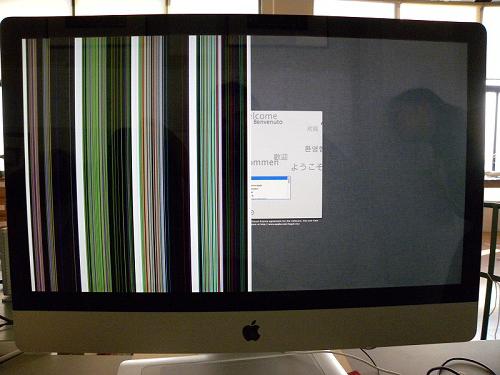
Что это за проблема?
Прежде чем разбирать, откуда на мониторе появились вертикальные полосы, стоит рассмотреть саму проблему, которая имеет в большинстве случаев технический характер. Да, сбой программы, вирус и прочие проблемы, даже вариант, связанный с драйверами, — все это не является причиной, из-за которой появляются дефекты на экране монитора. Данная проблема является следствием негативного влияния элементов компьютера на монитор или их неправильного взаимодействия между собой. Проблема имеет простой и критический характер, но станет это известно только после тщательной диагностики оборудования. При возникновении этой неприятной ситуации на мониторе начинают появляться различные дефектные полосы, которые приносят с собой множество неприятностей. Либо полностью заслоняют собой весь монитор, либо заменяют цвета, либо экран полностью распадается на пиксели.

Почему она возникает?
Если на мониторе появились полосы, это означает, что пора провести диагностику всего оборудования. Не стоит заранее все сваливать на видеокарту, так как она не всегда является основной причиной возникновения проблемы. К этому могут быть причастны и другие элементы вашего оборудования, которые могут оказывать влияние на этот дефект. Стоит напрочь исключить варианты, которые касаются программ, сбоев драйверов, так как искажение изображения, которое еще и заполнено лишними полосами, — это гарантированно техническая проблема. Поэтому можно смело отключать компьютер и начинать проверку всего вашего оборудования на наличие повреждений, запыленности и многого другого.
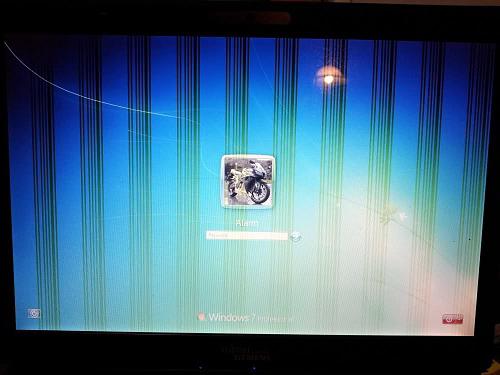
Основные причины этой проблемы
Вертикальные или горизонтальные полосы на мониторе могут появляться из-за поломки оборудования или его перегрева. Следует учитывать еще и неправильное взаимодействие различных технических элементов. Кроме того, не стоит забывать о том, что источником проблемы может быть пыль и загрязнение шлейфов, которые являются связующим соединением между различными элементами. Поэтому, чтобы установить истинные причины, нужно провести ряд диагностических исследований, которые позволят выявить истинную проблему, и уже потом обдумывать способы, которые помогут избавиться от этой неприятной ситуации. И стоит помнить о том, что сразу бежать в сервис не стоит, так как выйти из этой ситуации в большинстве случаев можно собственными усилиями. Ну а если техническая проблема классифицируется как критическая, то тут уже без вариантов — придется отыскать среди своих знакомых тех, кто имеет опыт устранения подобных неполадок.

Видеокарта
Горизонтальные полосы на мониторе и вообще любые дефекты на экране монитора могут быть вызваны в первую очередь неисправностью видеокарты. Необходимо проверить, работает ли она нормально, не запылился ли кулер на ней, который может вызывать перегрев оборудования, и правильно ли она подключена к материнской плате, то есть не имеют ли провода повреждений. Да, видеокарта – это центр обработки изображения, из-за которого может возникать проблема. Поэтому, если вы вдруг заметили, что сама плата работает нормально, стоит ее непременно очистить от пыли с помощью ватных палочек. Затем проверьте ее разъемы и постарайтесь очистить их. После этого проверьте провода на предмет физического повреждения. Если его нет, то это хорошая новость; если провода повреждены, то предстоит замена оборудования.
В случае если проблемы не обнаружены и все почищено, стоит провести еще одну проверку, которая заключается в исследовании технической особенности видеокарты. Звучит сложно, но на деле все просто: необходимо проверить оборудование на другом компьютере. В этом вам может помочь друг: просто вставьте видеокарту в его компьютер и проверьте, буду ли полосы на его мониторе. Если полос нет, значит, проблема в другом; если дефект имеется, то проблема в этом графическом оборудовании. Значит, следует обратиться в сервис или купить новую видеокарту.
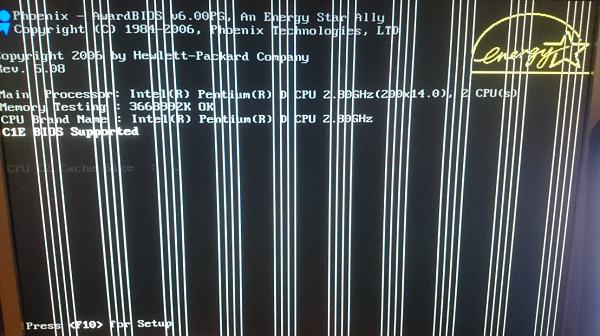
Неисправность монитора
Когда на мониторе появились вертикальные полосы, не стоит паниковать. Просто начните проверять свое оборудование. И стоит сразу отметить, что вариант с монитором тоже уместен, хоть этот элемент и не является программируемым. Любое физическое воздействие на монитор может вызвать массу проблем касательно деформации изображения. Также можно отметить такие факторы, как падение солнечных лучей и воздействие повышенной влажности на монитор. Чтобы проверить это устройство, не нужно специального образования, достаточно просто проверить его на другом компьютере. Воспользуйтесь такой возможностью у друга. Если после подключения полосы на мониторе исчезли, значит, проблема в вашем компьютере; если имеется обратный результат, значит, необходимо обратиться в специализированный сервис, так как собственноручно такую проблему уже точно не исправить.

Проверка шлейфов
Полосы на экране монитора также могут означать, что вы наверняка имеете проблемы в самих соединениях элементов, которые порой могут быть либо повреждены в физическом плане, либо просто запылены. Чтобы проверить их, необходимо тщательно рассмотреть каждый миллиметр шлейфа на физические повреждения. Имеются ли там черные точки? Правильно ли расположен сам шлейф? Не имеет ли он ненужных изгибов? Правильно ли все подключено? Если имеется такая возможность, то стоит проверить их на другом компьютере. На самом деле проблема шлейфов довольно сложная, и не каждый может в полной мере проверить эти провода, поэтому, чтобы такую проблему диагностировать моментально, необходимо всегда иметь под рукой несколько запасных шлейфов, которые при случае можно заменить. Если после использования свежих вариантов проводов полосы на мониторе продолжают появляться, то стоит искать источник проблемы в другом оборудовании. А если проблемы нет, значит, вы ее уже решили и можете дальше наслаждаться возможностями виртуального пространства. Стоит помнить об этом нюансе, так как не многие знают, что это тоже может быть причиной неприятной ситуации.

Чистка компьютера
Полосы на мониторе компьютера порой настигают своего пользователя совершенно неожиданно, даже если ПК совсем новый. Правда такая ситуация не является чем-то из ряда вон выходящим, так как пыль является главным паразитом любого компьютерного элемента. Чтобы такой проблемы не возникало и вы не сталкивались с непонятными ситуациями посреди рабочего дня, стоит хотя бы раз в неделю чистить свой компьютер от пыли, включая все мелкие элементы и труднодоступные места. Это позволит избавиться от негативного воздействия вещества, которое и так летает повсюду, и уменьшить риск не только поломки оборудования, но и возникновения полос на экране. Стоит помнить о главном нюансе, который заключается в том, что необходимо использовать исключительно сухую тряпку для проведения данной процедуры. Или лучше использовать ватные палочки, которые максимально очистят каждый уголок вашего компьютера.
Поломки внутренних элементов
Но не стоит забывать и о возможной поломке внутренних девайсов, которые также могут быть причиной возникновения дефектов на экране. В основном к этим элементам относятся дорожки и связующие элементы на материнской плате. Если внимательно их проверить, то можно обнаружить, что некоторые полоски почернели, а резисторы вздулись. Именно такое положение дел и является причиной поломки, которую собственными усилиями уже точно не исправить. Поэтому, если вы обнаружили хотя бы один элемент из перечисленных, то стоит заменить материнскую плату, так как ее починка уже будет невозможна.
Как решить эту проблему?
Появились полосы на мониторе. Как решить эту проблему? Собственно, мы и рассмотрели все возможные варианты решения в данной статье, все они описаны выше. Поначалу необходимо провести диагностику оборудования, прочистить компьютер, так как пыль может быть причиной перегревания важных элементов компьютера, а потом уже делать выводы и искать выход из этой неприятной ситуации. Вертикальная полоса на мониторе либо другой графический дефект — все это вызвано неполадками, которые мы с вами и рассмотрели. Что касается способов их устранения, то их мы тоже разобрали, в частности упомянули саму материнскую плату, которая может служить источником негативного воздействия. Но ее проверить, к сожалению, довольно сложно, поэтому единственно верным решением может быть только обращение в сервисный центр. Все остальное можно проверить и разобраться, в чем именно причина появления дефекта на экране.
Сервис – гарантированное решение проблемы
Черная полоса на мониторе, распадение изображения на пиксели разного размера, исчезновение изображения, некорректная цветовая гамма — все это и многое другое указывает на то, что с вашим компьютером проблемы. Данная статья позволяет исправить их или провести диагностику самостоятельно. Но бывает так, что руки попросту боятся что-либо трогать там и вообще разбирать компьютер. Именно в таких случаях, когда вы не уверены в своих силах, вам поможет специализированный сервисный центр, где окажут все необходимые услуги. За определенную плату вам и компьютер почистят, и восстановят нормальное изображение на мониторе. А если поломка критическая, то вам обязательно расскажут, в чем именно проблема и как ее исправить. Теперь ориентироваться в этой ситуации стало намного проще, что, несомненно, послужит положительным новым опытом в плане управления и контроля компьютерных технологий.
Всем привет! Сразу предупрежу, что на многих сайтах написана откровенная ахинея и чушь по данному вопросу. Сталкивался с данной проблемой два раза: один раз с ноутбуком у знакомого. Второй раз полосы появились из-за моей видеокарты. Проблема может возникать в трех случаях и имеет немного разные симптомы:
- Видеокарта – чаще всего связана с видюхами, выпущенных после 2010 годов.
- Монитор – при обычной поломке или из-за удара.
- Шлейф – чаще всего возникает именно на ноутбуках. На стационарных компьютерах проблема может быть связана с неисправным кабелем.
- Проблема с портом на видеокарте.
Помимо вертикальных или горизонтальных полос, квадратиков, полосок и других артефактов вы можете заметить и другой симптом – перестала загружаться операционная система. Но вот в безопасном режиме зайти все же можно. Сначала я расскажу вам, как выявить виновника, а потом – что нужно делать. Также вы можете описывать свои случаи в комментариях, и я вам постараюсь помочь.
Первые действия
Почему-то нигде не написана очень простая диагностическая процедура – вам нужно просто включить меню монитора. Найдите на панели кнопку «Menu» и нажмите на неё. Посмотрите на картинку ниже – как видите, при переключении выходов на мониторе нормально отображается изображение, но вот сигнал от системного блока выводит на монитор вертикальные полосы с изменением цвета.


Если же вы видите полосы поверх меню, то скорее всего проблема связана именно с монитором, кабелем или шлейфом на ноутбуке. Ноутбук можно попробовать подключить к телевизору или внешнему монитору, если он есть. Если полоски останутся на другом экране, то проблема в видеокарте, если проблема исчезнет, то значит проблема в дисплее или шлейфе.
Есть ещё один способ определить – проблема в мониторе или в видеокарте:
- На видеокарте обычно полоски, квадратики при погрузке системы или во время работы ОС меняются. То есть рисунок постоянно меняется – полоски меняют положение, появляются квадратики в разных местах.
- При поломке на мониторе обычно полоски и квадратики находятся на одном месте постоянно. Могут немного меняться цвет, но рисунок и структура остается даже после перезагрузки и выключения компьютера.
- Шлейф на ноутбуке. Проверка достаточно простая – вам нужно при включенном ноутбуке попробовать немного опустить или поднять экран. Если рисунок или полоски изменятся – пошла рябь, то значит проблем со шлейфом. Также можно слегка надавить на пластик чуть ниже самого экрана там, где должен идти основной шлейф – тут все аналогично, если экран начинает рябить, то значит проблем с данным проводом. Также полоса на мониторе может быть только одна.
Чтобы не торопиться с выводами, можно попробовать на ПК переподключить монитор к другому порту, если он есть. Как правило на видеокарте их несколько: HDMI, VGA, DVI. Также пробуем другой порт на самом мониторе.


Проблема с видеокартой
Появились полосы на экране монитора – белые, фиолетовые, синие, зеленые и разноцветные полосы с квадратиками и полосками. Самое главное при загрузке системы на черном экране или при заходе в BIOS вы будете видеть странные символы, а буквы могут находиться в разнобой. Как я и говорил ранее, операционная система при этом отказывается загружаться, а недавно компьютер просто взял и потух.
Второй похожий вариант, когда при работе вы видите, что по экрану начинают пробегать полосы. Монитор может выключаться, а потом произвольно включаться, при этом в трее может вылезти окошко с сообщением, что драйвер видеокарты был восстановлен.
Все указывает на отвал текстолитовой подложки от кристалла. Происходит это из-за окисления контактов. Само окисление возникает из-за постоянного перепада температур. Конечно, данная проблема возникает не на новых видеокартах. Лично я с таким столкнулся на 8-ом году жизни моей «видюхи».
Лечится это обычным прогревом – смотрим инструкцию тут.
Если же система загружается, и во время работы вы видите полосы, то можно сделать следующее:
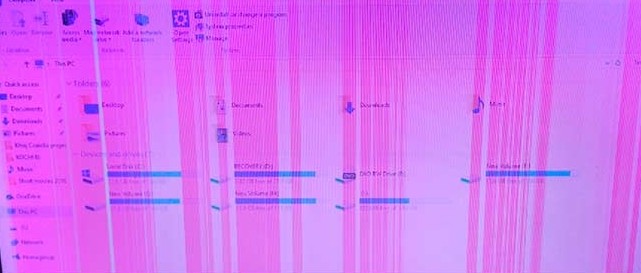
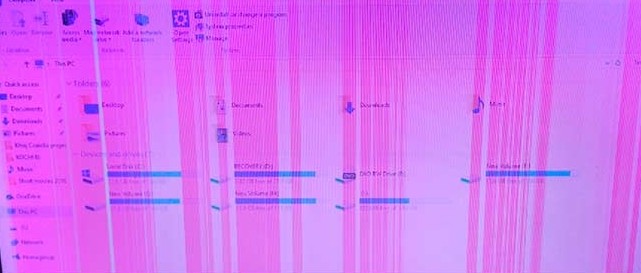
ПК
- Снимите боковую крышку и вытащите видеокарту. Не забудьте отсоединить питание.


- Открутите все болты, которые держат кулеры с радиатором.


- Глазом пройдитесь по всем внутренним деталям – посмотрите, нет ли следов гари, плавления или видимых дефектов. Смотрим также на конденсаторы, которые могут вздуться. Если данные дефекты были обнаружены, то тут два варианта: или заменять (перепаять) поломанную деталь, или менять видюху.


- Если все с карточкой нормально, то меняем на ней термопасту, прикручиваем кулер и вставляем её обратно.


- Также не забудьте прикрутить питание.
Ноутбук
Вам нужно снять заднюю крышку, добраться до видеокарты, снять с нее радиатор с винтами и поменять термопасту. Все ноутбуки достаточно разные по своей структуре, но сам принцип по замене и разбору примерно одинаковый. Оставлю вам видео ниже.
Проблема осталась
Если проблема сохранится, то можно опять загрузить систему и откатить драйвера на старую версию. Для этого зайдите в «Диспетчер устройств», зажав кнопки «Win», «R», и прописав команду:
devmgmt.msc


Найдите раздел «Видеоадаптеры» – нажмите правой кнопкой мыши по свей видюхе и зайдите в «Свойства». Далее на вкладке «Драйвер» нажимаем «Откатить». Кстати можно попробовать и обновить драйвер с официального сайта – смотрим инструкцию тут.
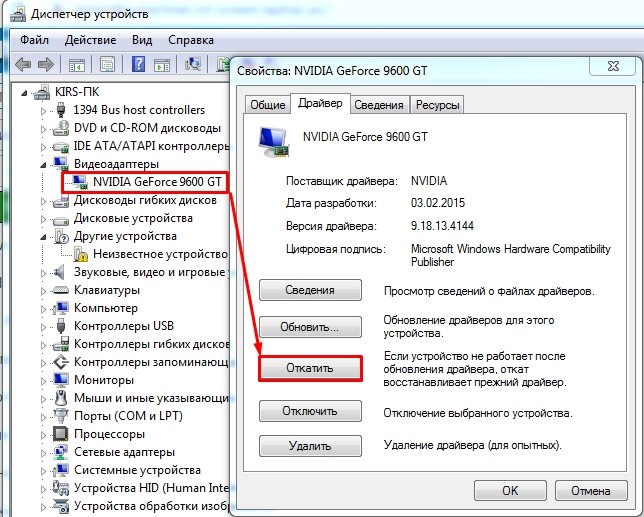
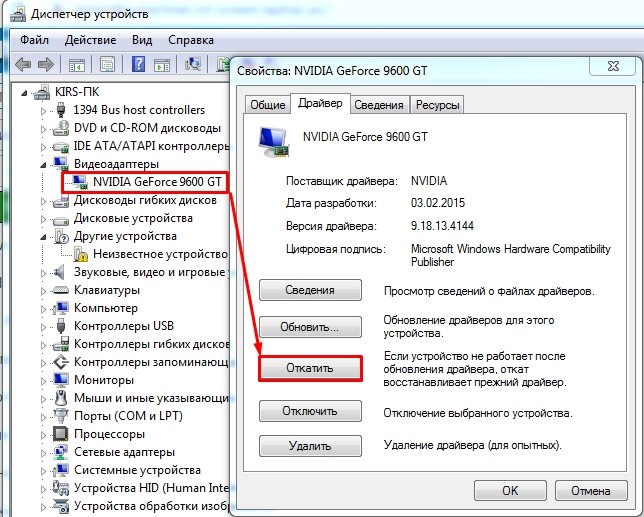
Проблема с монитором или шлейфом
Полоски, которые возникают именно на мониторе, обычно имеют более «жесткий характер». Если поломка серьезная, то вы даже не увидите какие-то детали системы, подгрузку BIOS и другое, а все полосы будут четко поверх основного изображения.
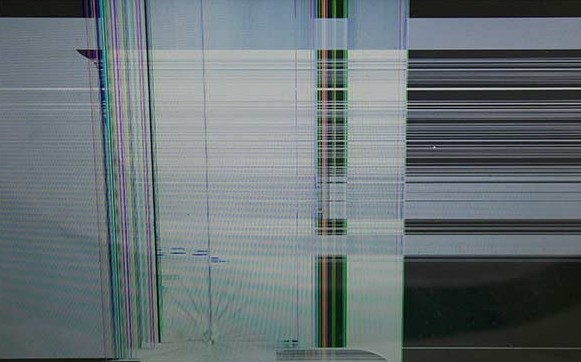
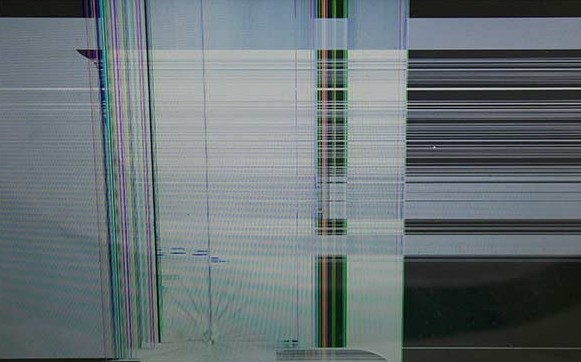
При ударе на мониторе могут быть видимые трещины, круги или сетка, а полоски постоянные.
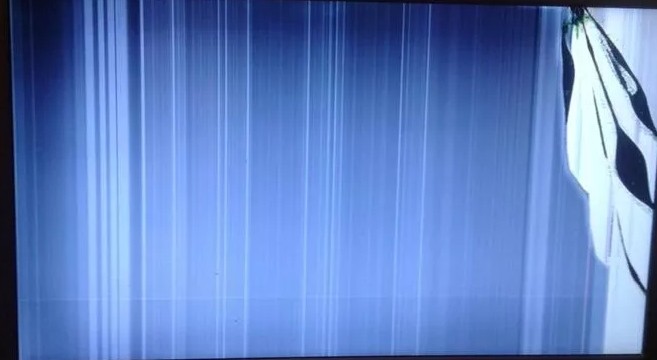
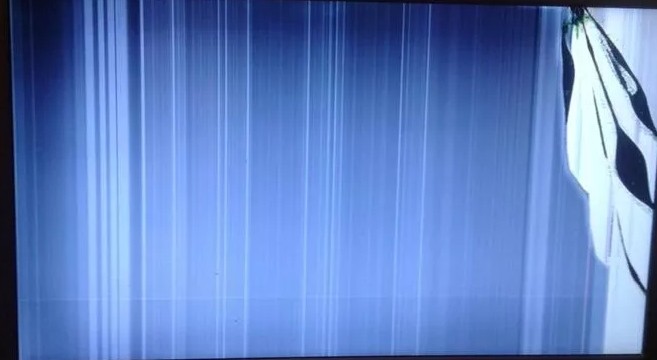
Как вариант можно попробовать:
- Вытащить и вставить кабель поплотнее в слот карты. Если вы используете HDMI порт, то попробуйте другой вход.
- Выключите монитор и подождите примерно пол часа, а потом вновь включите.
Если у вас ноутбук, то можно разобрать устройство, добраться до шлейфа, который идет от экрана, и переподключить его к плате. Смотрим видеоинструкцию ниже.
В остальных случаях проблема связана с матрицей экрана и её нужно менять. Если вы не хотите делать это самостоятельно, то можете обратиться в сервисный центр. Правда саму матрицу лучше заказывать и покупать самому, так как подобные ремонтные мастерские сильно завышают за них цену.
Экран вашего компьютера может переключаться с горизонтального на вертикальный по разным причинам, включая установку новой программы, использование презентации, которая вносит изменения в настройки экрана, или случайное изменение настроек экрана при использовании дополнительного монитора. Переключение ориентации экрана — один из многих параметров, доступных в настройках видеокарты вашей системы.Элемент управления по горизонтали-вертикали известен как «Настройка вращения», и он использует «Пейзаж» для представления горизонтальной настройки и «Портрет» для представления вертикальной настройки. Вы можете изменить настройки экрана с помощью утилиты «Дисплей».
Видеокарты
Видеокарта вашего компьютера и его драйвер устройства, также известный как драйвер видеокарты, управляют настройками разрешения экрана вашей системы, распределением видеопамяти и возможностью изменять ориентацию экрана. Однако не все компьютерные видеокарты поддерживают изменение ориентации экрана монитора с горизонтальной на вертикальную.Видеокарты Nvidia, ATI и Intel поддерживают поворот экрана, как и некоторые другие бренды видеокарт.
Переключение ориентации
Чтобы изменить экран монитора с горизонтального на вертикальный, щелкните приложение «Рабочий стол» на начальном экране Windows 8, чтобы запустить рабочий стол, а затем щелкните правой кнопкой мыши любое пустое место на экране. Нажмите «Персонализация», затем «Дисплей» и «Изменить настройки дисплея». Нажмите стрелку вниз рядом с «Ориентация», а затем нажмите «Портрет». Нажмите «Применить», чтобы изменить настройки вашего монитора.Нажмите кнопку «Сохранить изменения» в диалоговом окне «Сохранить эти настройки дисплея», чтобы завершить изменение.
Возврат
Когда появится диалоговое окно «Сохранить эти настройки дисплея», вы можете нажать кнопку «Вернуть», чтобы отменить изменение экрана с горизонтального на вертикальный. Как только вы завершите изменение ориентации, вы должны повторить шаги переключения ориентации, чтобы вернуть экран обратно в горизонтальное положение. Вы можете изменять ориентацию экрана столько раз, сколько захотите и по любой причине, в том числе видеть макеты настольной публикации по вертикали или воспроизводить презентации по вертикали.
Перевернутая ориентация
Некоторые видеокарты также имеют возможность переворачивать экран компьютера вверх ногами по горизонтали или вправо по вертикали. Вместо того, чтобы нажимать «Портрет», вместо этого нажмите «Портрет (перевернутый)». Нажмите «Применить», и ваш экран появится с содержимым справа, а не слева. Нажмите кнопку «Сохранить изменения» в диалоговом окне «Сохранить эти настройки дисплея», чтобы при необходимости завершить изменение. Если вы нажмете «Ландшафт (перевернутый)», контент появится на вашем экране вверх ногами.
@ Ralph506
Спасибо, что обратились к нам на форумах поддержки HP. Я наткнулся на ваш пост и хотел бы помочь.
Я понимаю, что у вас есть ЖК-монитор HP S2331 с диагональю 23 дюйма и экран растянут по горизонтали. Разрешение 1920 X 1080 больше не включено. Не волнуйтесь, я сделаю все возможное, чтобы помочь вам.
Чтобы помочь вам лучше, я хотел бы знать следующую информацию:
- Произошли ли какие-либо изменения или обновления программного обеспечения на компьютере, к которому подключен монитор?
- Имеет ли монитор правильное разрешение при подключении к другому компьютеру (если имеется)? Или у вас есть другой монитор для подключения к этому компьютеру и проверки?
- Монитор имеет два типа разъемов: DVI-D и VGA. Вы тестировали оба типа соединений?
Настройки разрешения обычно связаны с видеокартой на вашем компьютере.Пожалуйста, убедитесь, что драйверы видеокарты обновлены. При необходимости вы можете переустановить драйверы видеокарты и проверить, помогает ли это.
Тем временем я рекомендую вам выполнить следующие шаги, чтобы изолировать проблему и прийти к исправлению:
- Выключите компьютер и выключите монитор.
- Отсоедините кабель монитора от компьютера.
- Включите только монитор. Теперь должно появиться сообщение «Проверьте входной сигнал», «Нет входного видео» и т. Д.Это называется самопроверкой монитора.
- Здесь вы можете наблюдать, растянут ли дисплей или выглядит ли он нормально.
В соответствии с руководством пользователя монитора, следующие варианты, которые вы можете попробовать на мониторе:
- Стр. № 8: 4.4 Инструкция по эксплуатации экранного меню >> Автонастройка (применимо только для входа VGA).
- Страница № 10: Отображение режима (Информация о разрешении, частоте обновления и частоте будет отображаться при доступе к главному экранному меню.Пожалуйста, выберите «Вкл.» Или «Выкл.» В качестве заводской настройки вкл. / Выкл. В зависимости от модели вашего монитора.)
- Страница № 11: Восстановление заводских настроек.
Я искренне надеюсь, что это решит проблему. Дайте мне знать, как это происходит. Удачи! 🙂
,CSS — Как отобразить изображения по горизонтали
Переполнение стека- Товары
- Клиенты
- Случаи использования
- Переполнение стека Публичные вопросы и ответы
- Команды Частные вопросы и ответы для вашей команды
- предприятие Частные вопросы и ответы для вашего предприятия
- работы Программирование и связанные с ним технические возможности карьерного роста
- Талант Нанимать технический талант
- реклама Связаться с разработчиками по всему миру
RGB-полоска за $ 1200 для вашего монитора
11shares
- Поделиться на Facebook
- Поделиться на Twitter
Одним из самых простых обновлений, которые вы можете сделать для своего ПК, является установка светодиодной ленты RGB на задней панели дисплея. Это не только добавляет по-настоящему крутой свет вашей установке, но также было доказано, что оно уменьшает усталость и усталость глаз. Если вы находитесь за компьютером в течение длительного периода времени, это определенно обновление, которое вы захотите сделать, и мы покажем вам, как это сделать всего за 12 долларов!
Когда я занимался поиском подходящей RGB-полосы для задней части дисплея, на выбор были буквально тысячи.Вещи, которые вы захотите рассмотреть, это размер вашего дисплея, тип полосы, которую вы хотите, и, если вы хотите одну длинную полосу или комплект с несколькими полосами, которые можно подключить. Чтобы прочитать отзывы о доступных игровых мониторах, посмотрите этот обзор дешевых 144 Гц мониторов. Для меня я чувствовал, что набор с несколькими полосками будет лучшим для моего дисплея. Я также хотел, чтобы это был USB, поэтому у меня не было никаких дополнительных проводов, и, наконец, вам понадобится комплект «5050», это самые яркие.Поэтому в поисках я нашел полоску, которая, как мне показалось, лучше всего соответствовала моим потребностям, а на eBay она стоила всего $ 12,60 и шла с бесплатной доставкой.

Сам комплект очень прост и пришел в небольшой сумке. Внутри сумки я обнаружил, что пульт и RGB все подключены. После того, как все было отменено, у меня был контроллер USB RGB, пульт ДУ, четыре 25-сантиметровые RGB-полосы и четыре разъема.


Теперь вы хотите подключить комплект и убедиться, что он работает.Подойдет любой источник питания USB. Как только вы подтвердите, что комплект работает, установите его на задней панели дисплея. Мы устанавливаем этот комплект на Samsung CF971, который является 34-дюймовым Ultrawide. У каждой из полос есть клейкая лента на спине, но я хотел установить их так, чтобы в случае, если я хотел удалить их, это было бы легко. Так и случилось с Loctite Mounting Puddy. Он работает довольно хорошо, и хотя он выглядит немного грязно, помните, что никто не увидит эту сторону вашего монитора!

Причина, по которой я выбрал этот конкретный комплект, заключалась в том, что он шел с 4 меньшими полосками с разъемами.Эти разъемы позволяют вам действительно размещать полосы в нужном вам месте и легко перемещаться по углам. Если вы планируете купить комплект для дисплея, я настоятельно рекомендую приобрести комплект с этими разъемами.

При наличии комплекта последнее, что вам нужно сделать, это установить приемник. Я бы посоветовал установить его на одной стороне вашего дисплея, прямо у края. Теперь подключите комплект к порту USB на мониторе, и он должен загореться. Теперь, если ваш монитор не имеет USB-портов, вы можете получить множество аналогичных наборов с нормальным источником питания.

Теперь, когда у нас все установлено, мы можем перевернуть монитор и увидеть разницу. Первый снимок ниже с выключенной полосой RGB, а второй с включенной. Как видите, разница действительно большая!


Прилагаемый пульт ДУ позволяет легко переключаться между цветами, и есть даже несколько разных эффектов. Что касается покрытия, комплект отлично справляется даже с нашим массивным 34-дюймовым изогнутым дисплеем. Повсюду довольно равномерное освещение.


Вот мой вид, сидящий прямо перед моим монитором. Определенно более расслабляющий, чем просто видеть яркий экран передо мной без чего-либо позади него.

Я очень доволен своим решением выбрать эту полосу поверх более дорогих, и это был забавный маленький проект. Если у вас есть какие-либо вопросы по поводу этого комплекта или монтажа светодиодных лент RGB на задней панели монитора, обязательно сообщите нам об этом в комментариях. Также обязательно дайте нам знать, что вы думаете о нашей установке до сих пор!
,

